Việc soạn thảo văn bản trên máy tính ngày càng trở nên quen thuộc. Tuy vậy, đôi khi bạn sẽ gặp một vài lỗi nhỏ rắc rối. Đánh số trang trong Word không liên tiếp là một trong số đó. Cùng theo dõi bài viết để tìm cách khắc phục nhé.
Đánh số trang trong Word không liên tục
Nguyên nhân tại sao số trang trong Word không liên tục
Nguyên nhân thường gây ra lỗi này là bạn đã chọn chế độ Page Number bao gồm cả số trang / tổng số trang. Việc nhầm lẫn giữa Insert Page Number và Insert Number of Pages khiến cho việc đánh số trang trong Word không được liền mạch.
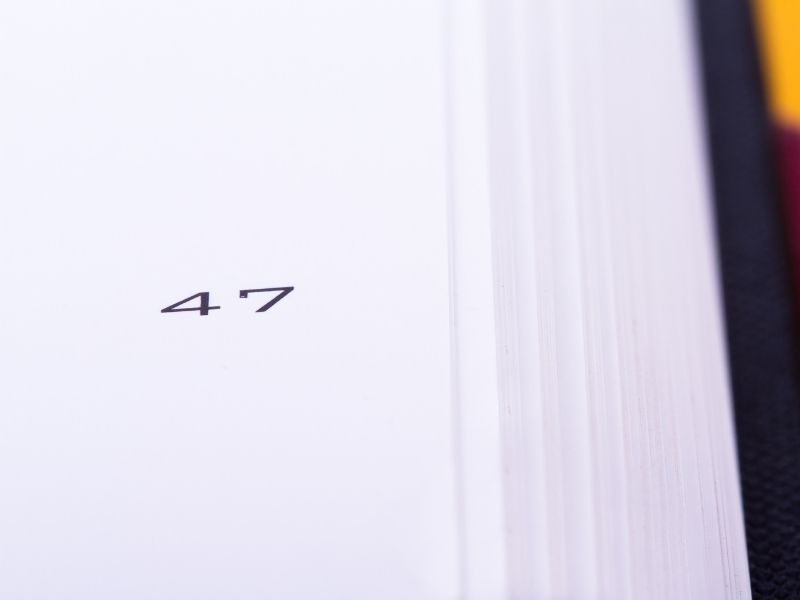
Phân biệt Insert Page Number và Insert Number of Page
- Insert Page Number là số trang hiển thị
- Insert Number of Page sẽ là tổng số trang đang có chữ trong word.
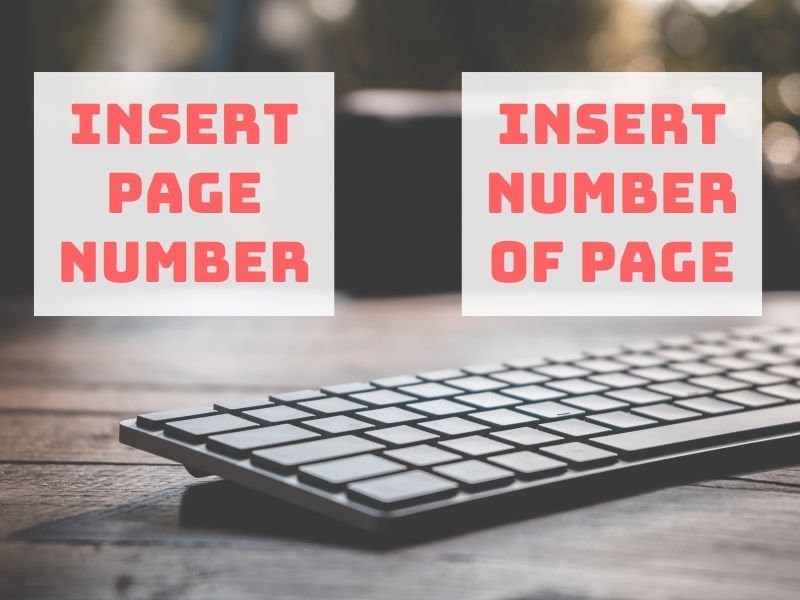
Phân biệt Insert Page Number và Insert Number of Page
Cách khắc phục lỗi đánh số trang trong Word không liên tục
Bước 1: Remove hết page number đã cài đặt, sau đó đặt lại
- Chọn Insert trên thanh công cụ.
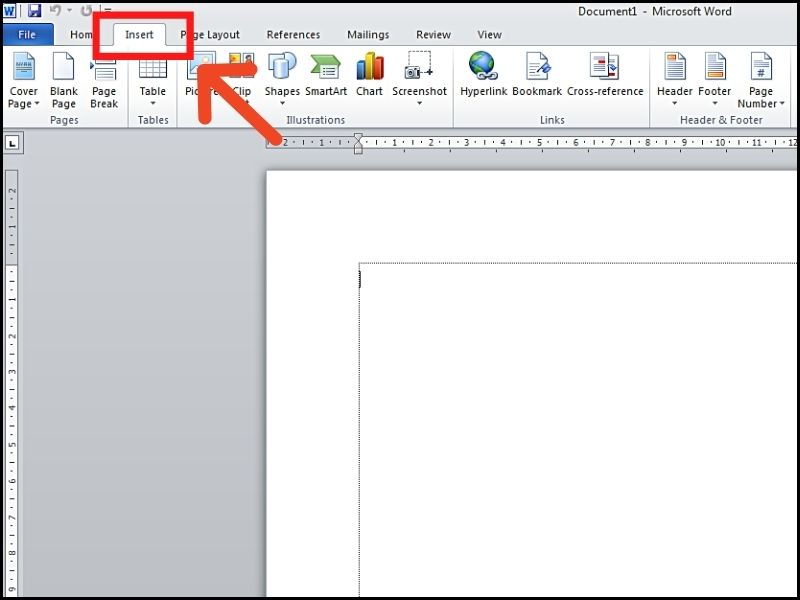
Chọn Insert để bắt đầu
- Chọn Page Number.
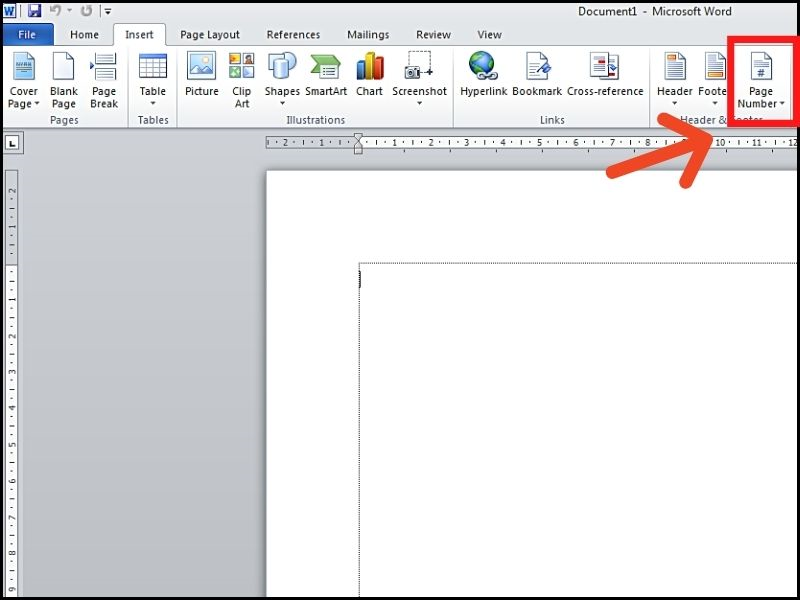
Chọn Page Number để xóa cài đặt trước
- Chọn Remove Page Numbers.
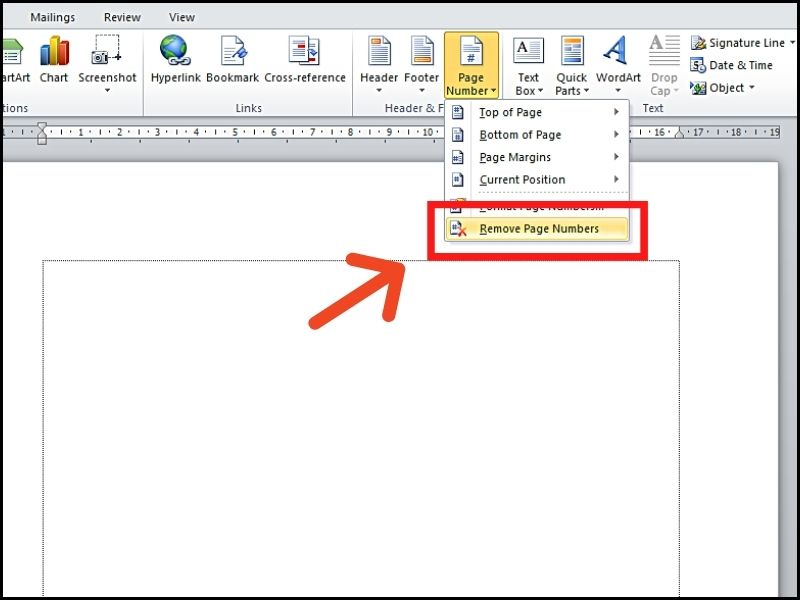
Xóa page number đã cài đặt
Bước 2: Đánh số trang lại từ đầu
- Chọn Page Number.
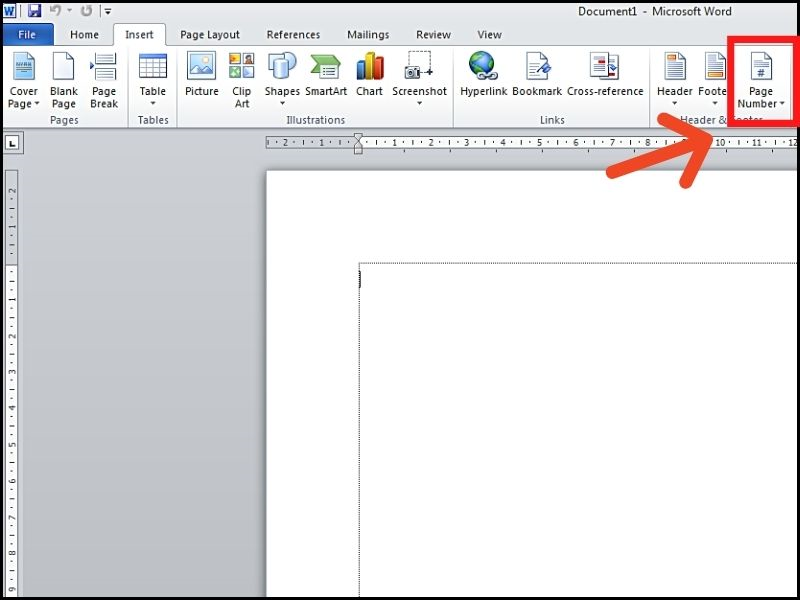
Chọn Page Number để đánh số trang
- Chọn cách đánh số trang bạn muốn.
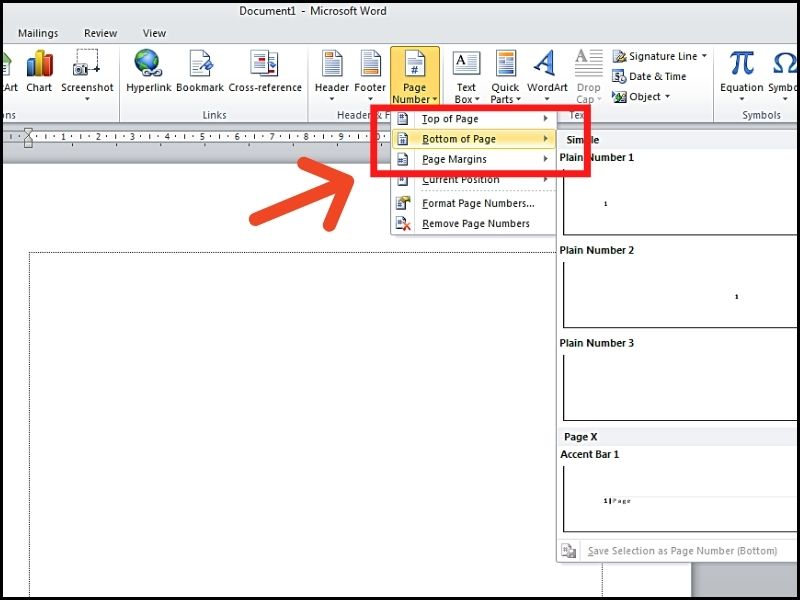
Đánh số trang trong Word
Nếu có thắc mắc về thao tác trong bài viết bạn có thể để lại bình luận và đừng quên chia sẻ bài viết đến mọi người cùng tham khảo nhé. Chúc các bạn thành công.





